- Jaká je ideální teplota procesoru pro hraní her?
- Jak můžete zkontrolovat teplotu procesoru v systému Windows?
- Má ideální teplota procesoru vliv na výkon počítače, nebo ne?“
- Udržování teploty CPU na denní bázi
- Doporučené dobré aplikace pro monitorování teploty CPU
- CAM
- HWMonitor
- SpeedFan
- Jak si poradit s vysokou teplotou počítače | good cpu temp
- Závěr
Jaká je ideální teplota procesoru pro hraní her?
Průměrná teplota procesoru pro hraní her je v zásadě 70 °C až 80 °C (158-176 °F). Pokud překročí ideální rozsah, je třeba systém chladit instalací lepších a také účinných chladicích systémů.
Procesor i7 8700K je vlastně nejnovějším procesorem Intel Core, který většina uživatelů doporučuje pro hraní her. Tento model snese velkou zátěž a může také efektivně pracovat, i když dosáhne 79 °C až 80 °C stupňů Celsia (174-176 °F) stejně.

Chcete-li vyřešit tuto otázku, kterou si klade mnoho uživatelů, jak horký je příliš horký pro herní počítač. Poskytli jsme vám rozmezí dobré teploty procesoru pro herní PC ve skutečnosti.
- 100 Nebezpečí
- 80C Horké (100% zatížení)
- 75C Teplé
- 70C Teplé (velké zatížení)
- 60C Normální
- 50C Normální (střední zatížení)
- .
- 40C Norm
- 30C Cool (Idle)
Nyní můžete snadno změřit teplotu procesoru svého počítače spolu s výše uvedeným grafem a začít také s protiopatřeními.
Ačkoli Intel a AMD sdělily, že jejich procesory zvládnou i vysoké teploty, například 100 až 110 °C v zátěži. To však není pravda, protože hry procesor velmi zatěžují. A když hranice teploty procesoru dosáhne výše uvedeného herního rozsahu, než je třeba přijmout důležitá opatření, aby nedošlo k poškození.
Jak můžete zkontrolovat teplotu procesoru v systému Windows?
Když znáte běžný rozsah teploty procesoru, pak se možná ptáte, jak mohu zkontrolovat teplotu procesoru svého počítače. Za druhé, jak mohu pravidelně sledovat teplotu procesoru, aby teplota počítače zůstala také v mezích?
V první řadě vám musí být jasné, že Windows 7 a Windows 10 nemají žádný vestavěný nástroj pro kontrolu teploty procesoru. Abyste tedy mohli tuto skrytou informaci odhalit, musíte si stáhnout nástroj pro sledování teploty procesoru. Jedná se o monitory teploty počítače třetích stran, takže s nimi systém Windows také nemá nic společného.
Má ideální teplota procesoru vliv na výkon počítače, nebo ne?“
Je to něco, o čem asi každý přemýšlí a co by rád věděl. Jestli nižší teplota procesoru zajistí lepší výkon počítače, nebo jestli má vysoká teplota procesoru vlastně opačný účinek.
Je faktem, že stroj podává nejlepší výkon, když je chladný, také stejný princip platí i pro procesor počítače.
Pokud je teplota procesoru v přijatelných mezích, pak uvidíte, že vykonává úkoly okamžitě. Vždy tedy věnujte velkou pozornost udržování normální teploty CPU, abyste dosáhli lepšího výkonu.
Udržování teploty CPU na denní bázi
Může se také stát, že se teplota herního CPU nebo GPU zvýší. A také se začnou přehřívat, pokud se procesorům herního počítače nevěnuje pozornost s ohledem na jejich zahřívání. Kdykoli je v systémech zabudován nedostatečný systém chlazení, který skutečně způsobuje problémy s přehříváním. Proto je nutný monitor tepla počítače, protože je také důležité u těchto počítačů sledovat teplotu jejich GPU.
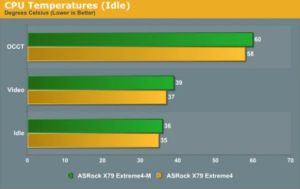
Pokud chcete chránit herní počítače před přehříváním a nedostatečným chlazením. Pak je naprosto přirozené, že ve Windows 7 a Windows 10 je vždy k dispozici monitor teploty procesoru. Je to nejlepší způsob, jak ochránit systém před vážnými vnitřními problémy způsobenými v důsledku přehřátí systémů ve skutečnosti. Tyto nástroje, které se používají pro monitorování teploty hardwaru, mohou skutečně sledovat teplotu 31k CPU a GPU prostřednictvím vestavěných senzorů.
Doporučené dobré aplikace pro monitorování teploty CPU
Pokud se vám příliš nechce do podstaty systému UEFI nebo BIOS vašeho počítače, abyste mohli kontrolovat teploty CPU. Pak se vždy můžete spolehnout na účinné monitorovací aplikace.
Tyto aplikace využívají stejné fyzické snímače teploty, jaké používá systém UEFI nebo BIOS vašeho počítače. Podívejme se na některé z nejspolehlivějších monitorovacích aplikací, které můžete použít pro svůj stolní počítač.
CAM
Jednoduchá, ale účinná monitorovací aplikace, která poskytuje informace o zatížení, teplotě, ventilátoru a taktech CPU a také GPU v reálném čase. Je také k dispozici ke stažení zdarma a vy ji můžete používat, i když nemáte v počítači součástky NZXT. Aplikace vám také dává oprávnění k úpravám taktů pro uživatele.
HWMonitor
- Z nejoblíbenějších nástrojů pro monitorování procesoru je HWMonitor skutečně doporučován pro herní počítače. Dokáže také sledovat minimální a maximální teploty procesoru plus jejich hodnoty také v reálném čase.
- Aplikace dokáže také sledovat otáčky ventilátoru, využití dalších hardwarových součástí a teplotu. Může také provádět vyhodnocování měření dalších faktorů, jako jsou taktovací frekvence.
- Funkce by však mohly být pro běžné uživatele trochu zahlcující, pokud vám jde pouze o část procesoru. Pak můžete jednoduše sbalit nepodstatné kategorie, abyste se nemuseli zabývat i dalšími sloupci.
SpeedFan
Aplikace SpeedFan poskytuje svým uživatelům manuální kontrolu nad rychlostí ventilátoru počítače s cílem udržet ideální teplotu procesoru. To je v zásadě doporučeno pro počítače vybavené spolu se vzduchovými chladiči.
Jak si poradit s vysokou teplotou počítače | good cpu temp
Existuje mnoho metod, které můžeme použít, abychom snížili a udrželi normální teplotu procesoru. Podívejte se na ně;
- Pravidelně čistěte počítač, abyste se zbavili prachu a nečistot
- Zlepšete proudění vzduchu uvnitř skříně
- Postavte počítač do chladného prostředí
- Vyměňte vadný ventilátor nebo napájecí zdroj
- Instalace programu pro sledování teploty systému
- Naneste tepelnou pastu na procesor a chladiče
- Vyhněte se přetaktování
Takže v kostce, normální teplota procesoru je 60 C, avšak 70 C je průměrná teplota procesoru. Maximální teplota procesoru je však 80 C, která může skutečně způsobit vážné problémy s počítačem, takže se jí vyhněte.
Závěr
Dobře, to bylo vše Lidičky! Doufám, že se vám tento článek o „dobré teplotě procesoru“ líbí a že vám také pomůže. Dejte nám na něj svůj názor. Také pokud máte další dotazy a problémy související s tímto článkem. Pak nám dejte vědět v sekci komentáře níže. Brzy se vám ozveme zpět.
Přeji vám krásný den!
Také viz: Jak zapnout varování Adblock Seznam odstranění
Napsat komentář